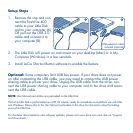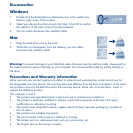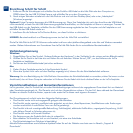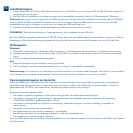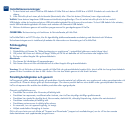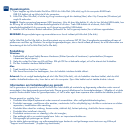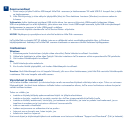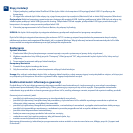DE
Einrichtung Schritt für Schritt
1. Entfernen Sie die Schutzkappe und schließen Sie das FireWire 400-Kabel an die Little Disk oder den Computer an,
ODER ziehen Sie das USB 2.0-Kabel heraus und schließen Sie es an den Computer an.
2. Nach einigen Sekunden schaltet sich die Little Disk ein und wird auf dem Desktop (Mac) oder unter „Arbeitsplatz“
(Windows) angezeigt.
Optional: Einige Computer begrenzen die USB-Busversorgung. Wenn Ihre Festplatte sich nach dem Anschluss des USB-Kabels
nicht einschaltet, müssen Sie das USB-Stromversorgungskabel anschließen, um die Festplatte mit Strom zu versorgen. Trennen Sie
das USB-Kabel von der Festplatte, schließen Sie das USB-Stromversorgungskabel an den Computer und die Festplatte an und
schließen Sie das USB-Kabel wieder an.
3. Installieren Sie die Software LaCie Shortcut Button, um diese Funktion zu aktivieren.
HINWEIS: Benutzerhandbuch und Dienstprogramme sind auf der Little Disk vorinstalliert.
Die LaCie Little Disk ist als FAT 32-Volumen vorformatiert und kann sofort plattformübergreifend unter Mac und Windows verwendet
werden. Weitere Informationen zum Formatieren Ihrer LaCie Little Disk finden Sie im vorinstallierten Benutzerhandbuch.
Verbindungstrennung
Windows
1.
Doppelklicken Sie auf das Symbol „Sicheres Entfernen der Hardware“ in der Taskleiste (in der unteren rechten Bildschirmecke).
2. Wählen Sie Ihr Gerät in der Liste aus und klicken Sie auf Anhalten. Klicken Sie auf „OK“, um das Entfernen der LaCie
Festplatte zu bestätigen.
3. Sie können das Schnittstellenkabel jetzt sicher entfernen.
Mac
1. Ziehen Sie das Festplattensymbol auf das Papierkorb-Symbol.
2. Wenn das Symbol nicht mehr auf dem Desktop angezeigt wird, können Sie das Schnittstellenkabel entfernen.
Warnung:
Um eine Beschädigung der Little Disk beim Herausziehen des Schnittstellenkabels zu vermeiden, ziehen Sie immer an dem
Anschlussteil, das mit Ihrem Computer verbunden ist. Entfernen Sie das Kabel nicht durch direktes Ziehen an der LaCie Festplatte.
Vorsichtsmaßnahmen und Garantieinformationen
LaCie garantiert, dass Ihr Produkt bei normalen Betriebsbedingungen während der angegebenen Garantiezeit frei von Material-
oder Verarbeitungsmängeln ist. Die Garantie wird mit dem Versanddatum wirksam. Für den Fall, dass während der Garantiezeit
Schäden an diesem Produkt auftreten, repariert oder ersetzt LaCie dieses nach eigenem Ermessen.
Der Garantieanspruch erlischt unter den folgenden Bedingungen:
• Das Produkt wurde nicht ordnungsgemäß gelagert oder betrieben.
• Das Produkt wurde repariert, modifiziert oder geändert, es sei denn, diese Reparaturen, Modifikationen oder Änderungen
wurden ausdrücklich in schriftlicher Form von LaCie genehmigt.
• Das Produkt ist durch unsachgemäße Behandlung, Fahrlässigkeit, elektrische Fehlfunktion, ungeeignete Verpackung, Unfall
oder höhere Gewalt zu Schaden gekommen ist;
• Das Produkt wurde nicht korrekt installiert.
• Die Seriennummer des Produkts fehlt oder ist unkenntlich.
• Beim defekten Teil handelt es sich um ein Ersatzteil, wie etwa eine Schublade.
• Das Sicherheitssiegel am Gehäuse ist beschädigt.
Aktuelle Dokumentationen sowie Software-Updates finden Sie auf der Website www.lacie.com im Bereich „Support &
Downloads“.
ES
Guía de instalación
1. Retire la funda y conecte el cable FireWire 400 al Little Disk y al ordenador O BIEN extraiga el cable USB 2.0 y conéctelo
al ordenador.
2. El Little Disk se encenderá y aparecerá en el escritorio (Mac) o en Mi PC (Windows) tras unos segundos.
Opcional: Algunos ordenadores limitan la alimentación del bus USB. Si la unidad no se enciende tras conectar el cable USB,
quizá tenga que conectar el cable de alimentación compartida USB para alimentar eléctricamente la unidad. Desenchufe el cable
USB de la unidad, conecte el cable de alimentación compartida USB al ordenador y a la unidad y vuelva a conectar el cable USB.
3. Instale el software LaCie Shortcut Button para activar la característica.
NOTA: El Manual de Usuario y las utilidades vienen precargados en el Little Disk.
El LaCie Little Disk está preformateado como un volumen FAT 32, listo para su uso inmediato en distintas plataformas con Mac y
Windows. Consulte el Manual de Usuario precargado en la unidad para obtener información sobre cómo formatear el LaCie Little Disk.
Desconexión
Windows
1. Haga doble clic en el icono Quitar hardware con seguridad situado en la bandeja del sistema (esquina inferior derecha
de la pantalla).
2. Seleccione el dispositivo en la lista y haga clic en Detener. Haga clic en Aceptar para confirmar la selección de la unidad
LaCie que va a desconectarse.
3. Puede desconectar con seguridad el cable de interfaz.
Mac
1. Arrastre el icono del sistema de disco duro hasta la papelera.
2. Cuando el icono desaparezca del escritorio, puede desconectar con seguridad el cable de interfaz.
Advertencia:
Para evitar que el Little Disk resulte dañado al desconectar el cable de interfaz, tire siempre del conector del cable en el
lugar donde se conecta al ordenador. No retire el cable tirando directamente de él en la unidad.
Precauciones e información de garantía
LaCie garantiza este producto contra todo defecto de material o fabricación durante el periodo de garantía especificado, siempre
que haya sido sometido a un uso normal. La garantía será efectiva a partir de la fecha de envío. En el caso de que el producto
resultara defectuoso durante el periodo de garantía, LaCie, a su elección, reparará o sustituirá el producto defectuoso.
La presente garantía quedará invalidada si:
• El producto ha sido utilizado o almacenado en malas condiciones;
• El producto ha sido reparado, modificado o alterado, salvo que LaCie autorice expresamente por escrito dicha reparación,
modificación o alteración;
• El producto ha sido sometido a abusos, negligencia, fallos eléctricos, embalaje inadecuado, accidentes o desastres naturales;
• El producto ha sido instalado incorrectamente;
• El número de serie del producto ha sido borrado o falta de la unidad;
• La pieza estropeada es una pieza de recambio, como por ejemplo, la bandeja de disco, etc.;
• El sello de garantía de la carcasa está roto.
Para obtener la documentación y las actualizaciones de software más recientes, visite www.lacie.com y haga clic en “Support and
Downloads” (Soporte y descargas).